¿Por qué mi vídeo se gira horizontalmente en Google Meet?
I need more information about recycling and disposal (WEEE)
A raíz de la actualización de Windows 10 (y Windows 8.1) en octubre de 2018, es posible que algunos usuarios sufran problemas al utilizar determinado hardware de la cámara HUE en la aplicación Camera (Cámara) de Microsoft y en el navegador Chrome. Al principio, la cámara funcionará y luego de que haya transcurrido un tiempo, quedará no disponible incluso si no la mueve.
No debe seguir estos pasos si su cámara funciona normalmente y no presenta el problema. Los enlaces de actualización de esta página no son adecuados para cámaras HUE de mayor antigüedad.
Esta página es solo aplicable si:
- Posee una cámara HUE HD Pro adquirida entre 2017 y 2018 o una cámara HUE HD adquirida entre 2017 y 2018, sin números impresos en el anillo plateado de enfoque y;
- En la etiqueta del cable y el embalaje externo de la cámara, no hay un segundo número después del número del modelo/pieza de reemplazo (tal como se muestra a continuación) y;
- Sufre desconexiones temporales de la aplicación Camera (Cámara) de Windows 10 incluso si no mueve la cámara.

Con más seguridad, encontrará una explicación para cualquier otro problema con Windows 10 en estas preguntas frecuentes alternas. Si no está seguro, comuníquese con nuestro equipo de asistencia técnica para que confirme antes de que siga los pasos que le indicaremos a continuación.
1. Asegúrese de que la cámara HUE esté conectada a algún puerto USB del ordenador y de que ningún software esté abierto. La luz de actividad de la cámara debería estar apagada.
2. Descargue la herramienta HUE Camera Updater.
3. Haga clic en el archivo HUE Camera Updater.zip con el botón derecho del ratón y a Extract it para extraerlo en su ordenador. Windows le indicará que elija una localización para los archivos extraídos.
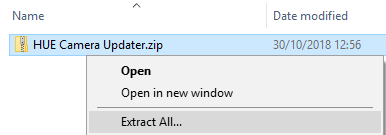
4. Abra los archivos extraídos y haga doble clic en el HUE Camera Updater.exe.

Verá una barra de progreso, tal como le mostramos en la siguiente ilustración.
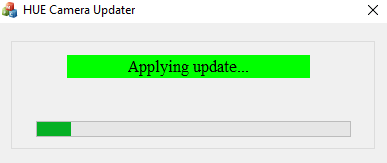
Nota: No desconecte la cámara, no reabra el software de vídeo ni apague el ordenador durante la actualización. De interrumpirse la actualización, deberá repetir el proceso a partir del paso 4.
5. Una vez que vea el siguiente mensaje, la actualización estará completa. Puede cerrar la ventana de HUE Camera Updater.
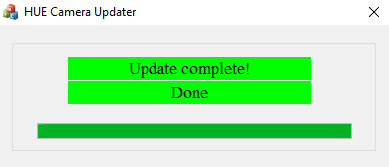
La próxima vez que inicie la aplicación Camera o Google Chrome, la cámara debería funcionar de nuevo con toda normalidad, sin interrupciones.
Nota: Si no resuelve el problema con la actualización, puede ser que posea una cámara más antigua. Descargue esta versión más antigua de la herramienta HUE Camera Updater y repita los pasos anteriores para aplicar la actualización de firmware alternativa en modelos más antiguos.
En caso de que se mantenga el problema, puede contactar con nuestro equipo de asistencia técnica para que reciba asistencia adicional.
